Cách tính tuổi theo năm, tháng, ngày kể từ ngày sinh trong Excel?
Nếu có một cột ngày sinh nhất định, bạn có thể nhanh chóng tính toán từng độ tuổi dựa trên ngày sinh cụ thể đó theo năm và tháng và ngày hoặc bằng số thập phân như hình minh họa bên dưới không? Bài viết này, tôi sẽ giới thiệu công thức để xử lý công việc này.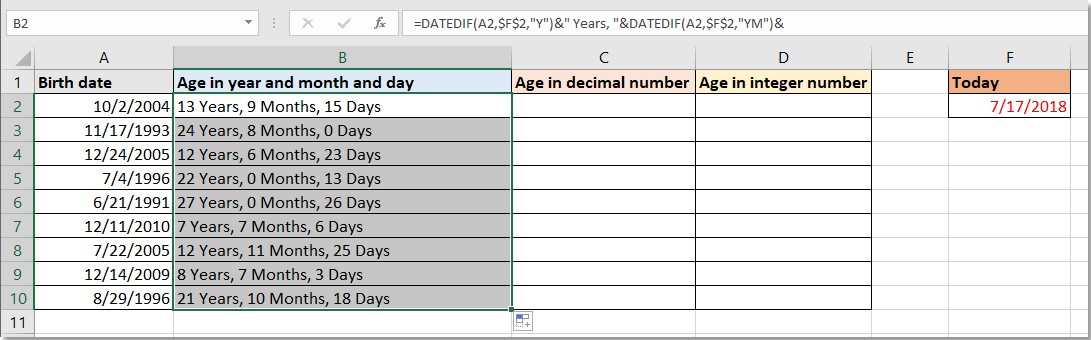
Tính tuổi theo năm, tháng, ngày kể từ ngày sinh
Tính tuổi dưới dạng số thập phân kể từ ngày sinh
Tính tuổi theo số nguyên kể từ ngày sinh ![]()
Tính tuổi theo năm, tháng, ngày kể từ ngày sinh
Chọn ô mà bạn sẽ đặt tuổi, nhập công thức này
=DATEDIF(A2,$F$2,"Y")&" Years, "&DATEDIF(A2,$F$2,"YM")&" Months, "&DATEDIF(A2,$F$2,"MD")&" Days"
Sau đó nhấn đăng ký hạng mục thi phím để nhận kết quả. Kéo chốt tự động điền xuống các ô cần công thức này.
Trong công thức, A2 là ngày sinh, F2 là ngày của ngày hôm nay.
Tính tuổi dưới dạng số thập phân kể từ ngày sinh
Chọn ô mà bạn sẽ đặt tuổi, nhập công thức này
=DATEDIF(A2,$F$2,"Y")&"."&DATEDIF(A2,$F$2,"YM")
Sau đó nhấn đăng ký hạng mục thi phím để nhận kết quả. Kéo chốt tự động điền xuống các ô cần công thức này.
Trong công thức, A2 là ngày sinh, F2 là ngày của ngày hôm nay.
Tính tuổi theo số nguyên kể từ ngày sinh
Nếu bạn chỉ muốn tính tuổi theo số nguyên, bạn có thể sử dụng Calculate age based on birthday chức năng để nhanh chóng xử lý nó.
| Kutools cho Excel, với hơn 300 chức năng tiện dụng, giúp công việc của bạn dễ dàng hơn. |
Sau cài đặt miễn phí Kutools cho Excel, vui lòng làm như sau:
1. Chọn ô mà bạn sẽ đặt tuổi, nhấp vào Kutools > Formula Helper > Formula Helper.

2. bên trong Formula Helper hộp thoại, chọn Tính tuổi dựa trên ngày sinh in Chọn một công thức , sau đó chọn ô chứa ngày sinh vào Date hộp văn bản, nhấp vào Ok.

3. Bây giờ tuổi đã được tính bằng số nguyên, hãy kéo chốt điền xuống ô để áp dụng công thức.

Demo
Duyệt theo tab & chỉnh sửa nhiều sổ làm việc Excel / tài liệu Word dưới dạng Firefox, Chrome, Internet Explore 10! |
|
Bạn có thể quen với việc xem nhiều trang web trong Firefox / Chrome / IE và chuyển đổi giữa chúng bằng cách nhấp vào các tab tương ứng một cách dễ dàng. Tại đây, Tab Office hỗ trợ xử lý tương tự, cho phép bạn duyệt nhiều sổ làm việc Excel hoặc tài liệu Word trong một cửa sổ Excel hoặc cửa sổ Word và dễ dàng chuyển đổi giữa chúng bằng cách nhấp vào tab của chúng. Bấm miễn phí 30-ngày dùng thử Office Tab! |
 |
Công cụ năng suất văn phòng tốt nhất
Nâng cao kỹ năng Excel của bạn với Kutools for Excel và trải nghiệm hiệu quả hơn bao giờ hết. Kutools for Excel cung cấp hơn 300 tính năng nâng cao để tăng năng suất và tiết kiệm thời gian. Bấm vào đây để có được tính năng bạn cần nhất...

Tab Office mang lại giao diện Tab cho Office và giúp công việc của bạn trở nên dễ dàng hơn nhiều
- Cho phép chỉnh sửa và đọc theo thẻ trong Word, Excel, PowerPoint, Publisher, Access, Visio và Project.
- Mở và tạo nhiều tài liệu trong các tab mới của cùng một cửa sổ, thay vì trong các cửa sổ mới.
- Tăng 50% năng suất của bạn và giảm hàng trăm cú nhấp chuột cho bạn mỗi ngày!
